সুচিপত্র

স্নাফিল
কার্যকারিতা: অপসারণ & সম্পাদনা প্রক্রিয়া একটি হাওয়া মূল্য: কিছুটা দামী তবে আপনি যা পান তার জন্য এটি মূল্যবান ব্যবহারের সহজলভ্য: পরিষ্কার, সাধারণ ইন্টারফেসের সাথে ব্যবহার করা খুব সহজ সমর্থন: স্টেলার ইমেল সমর্থন এবং প্রচুর সংস্থানসারাংশ
Snapheal একটি দুর্দান্ত সরঞ্জাম যা আপনাকে অবাঞ্ছিত ব্যক্তি এবং বস্তুগুলি সরিয়ে আপনার ফটোগুলিকে ঠিক করতে দেয়৷ প্রক্রিয়াটি অত্যন্ত দ্রুত, বেশিরভাগ কাজের জন্য 30 সেকেন্ডের বেশি সময় নেয় না। আপনি আরও ভাল রং এবং অন্যান্য উপাদান আনতে রিটাচিং এবং সামঞ্জস্য সরঞ্জামগুলির সাহায্যে আপনার ছবিগুলিকে আরও পরিষ্কার করতে পারেন৷ আপনার সমাপ্ত ছবি বিভিন্ন ফরম্যাটে রপ্তানি করা যেতে পারে বা সহজেই অন্য প্রোগ্রামে কাজ করা যেতে পারে।
আপনি একজন পোর্ট্রেট ফটোগ্রাফার বা একজন Instagram তারকা, আপনি Snapheal CK এর ফটো রিটাচিং সফ্টওয়্যার থেকে উপকৃত হবেন। যদিও অ্যাপটি একটি পূর্ণাঙ্গ ফটো এডিটর নয়, এবং আপনার জটিল এবং বৈচিত্র্যময় ছবি নিয়ে সমস্যা হতে পারে, প্রোগ্রামটি তার কাজে খুবই কার্যকর এবং এটি ব্যবহার করার জন্য একটি হাওয়া। আমি আপনার ফটো রিটাচিং প্রয়োজনের জন্য একটি অনুলিপি কেনার সুপারিশ করব৷
আমি যা পছন্দ করি : পরিষ্কার, সহজে নেভিগেট ইন্টারফেস৷ মুছে ফেলার জন্য একাধিক নির্বাচন মোড। একটি চিত্রের অংশ সামঞ্জস্য করার জন্য পুনরায় স্পর্শ ব্রাশ। স্ট্যান্ডার্ড ফটো এডিটিং সমন্বয়। প্রচুর ফাইল শেয়ারিং অপশন এবং এক্সপোর্ট প্রকার।
আমি যা পছন্দ করি না : জটিল ব্যাকগ্রাউন্ড সহ ছবির ক্ষেত্রে কম কার্যকর।
4.4 পানরপ্তানি করার ক্ষেত্রে ভিত্তি, তাই আপনি একটি অব্যবহারযোগ্য বিন্যাসে একটি দুর্দান্ত চিত্রের সাথে আটকে থাকবেন না৷আমার রেটিংগুলির পিছনের কারণগুলি
কার্যকারিতা: 4/5
ছবি থেকে অবাঞ্ছিত বস্তু অপসারণে স্ন্যাপিয়াল অত্যন্ত কার্যকর। একাধিক নির্বাচন মোড এবং বিষয়বস্তু পূরণ মোডের সাথে, এটি সাধারণত এমনভাবে বিষয়বস্তু প্রতিস্থাপন করে যে আপনি কখনই জানতে পারবেন না যে প্রথম স্থানে কিছু ছিল। প্রক্রিয়াটিও খুব দ্রুত। যাইহোক, আপনার ছবিটি যত জটিল হবে, তত বেশি সমস্যায় পড়বেন। একটি বস্তুর পটভূমি থেকে যত বেশি বৈপরীত্য এটি সেট করা হবে, প্রতিস্থাপন করা তত সহজ হবে। যদিও কিছু ক্ষেত্রে, আপনার স্বয়ংক্রিয় বৈশিষ্ট্যগুলি ব্যবহার করা কঠিন হবে এবং ক্লোন স্ট্যাম্পের ভারী ব্যবহার করতে হবে, যার ফলে উত্পাদনশীলতা হ্রাস পাবে।
মূল্য: 3.5/5
অনেকে ফটো এডিটিং এর একটি নির্দিষ্ট উদ্দেশ্য সহ একটি প্রোগ্রামের জন্য ব্যয়বহুল দিক থেকে $49 একটু বিট বিবেচনা করবে, কিন্তু Snapheal CK তার দাবিগুলি মেনে চলে এবং একটি চমৎকার সফ্টওয়্যার সরবরাহ করে। অতিরিক্তভাবে, ডিসকাউন্ট লিঙ্ক ব্যবহার করা আপনাকে একটি উল্লেখযোগ্য মূল্য কমিয়ে দেবে এবং প্রোগ্রামটিকে অনেক বেশি প্রতিযোগিতামূলক মূল্যে পরিণত করবে। এটি বর্তমানে উপলব্ধ সবচেয়ে উন্নত এবং পরিচ্ছন্ন বিকল্পগুলির মধ্যে একটি, তাই আপনার যদি ধারাবাহিকভাবে ফটো অবজেক্টগুলি সরানোর জন্য একটি সমাধানের প্রয়োজন হয়, তাহলে Snapheal সম্ভবত আপনার সেরা বিকল্প হবে৷
ব্যবহারের সহজলভ্যতা: 5/5
ব্যর্থ না হয়ে, Skylum তৈরি করে পরিষ্কার এবং সহজেই ব্যবহারযোগ্যঅরোরা এইচডিআর এবং লুমিনারের মতো পণ্য। তাদের সমস্ত পণ্য জুড়ে একটি সামঞ্জস্যপূর্ণ বিন্যাস প্রোগ্রামগুলির মধ্যে স্থানান্তর করা বা একটি নতুন শিখতে সহজ করে তোলে। Snapheal ব্যতিক্রম নয়, একটি বিশিষ্ট টুলবার এবং সাধারণ সম্পাদনা প্যানেল সমন্বিত। সবকিছুই অত্যন্ত স্বজ্ঞাত এবং কেউ কোনো টিউটোরিয়াল উপাদান না পড়েই প্রোগ্রামের সাথে শুরু করতে পারে। আমি বিশেষ করে ইন্টারফেস বিভক্ত উপায় উপভোগ করেছি. আপনি শুধুমাত্র সেই টুলবারগুলি দেখতে পাবেন যা একটি নির্দিষ্ট কর্মের জন্য প্রাসঙ্গিক। মুছে ফেলা, রিটাচিং এবং অ্যাডজাস্টমেন্টের মধ্যে বিভাজন এমনভাবে সাজানো হয়েছে যে আপনার একসাথে একাধিক প্যানেল থেকে সরঞ্জামের প্রয়োজন হবে না, যা চাপা এবং লুকানো সরঞ্জামগুলিকে বাধা দেয়।
সমর্থন: 5/5<4
Skylum-এর পণ্যগুলির জন্য সমর্থন সংস্থানগুলি প্রচুর, এবং Snapheal CK-এর ব্যবহারকারীদের জন্য উপলব্ধ বিভিন্ন ধরণের সমর্থন বিকল্প রয়েছে৷ পণ্যের জন্য প্রায়শই জিজ্ঞাসিত প্রশ্ন বিভাগটি বর্ণনামূলক এবং ভালভাবে লেখা, এটি আপনার সমস্যা খুঁজে পাওয়া এবং সমাধান করা সহজ করে তোলে। আপনি যদি উত্তরটি খুঁজে না পান তবে আপনি সর্বদা ইমেলের মাধ্যমে গ্রাহক সহায়তার সাথে যোগাযোগ করতে পারেন, যা দ্রুত এবং বর্ণনামূলক প্রতিক্রিয়া তৈরি করে। উদাহরণস্বরূপ, আমি নিম্নলিখিত ক্যোয়ারী পাঠিয়েছি এবং 24 ঘন্টারও কম সময়ের মধ্যে একটি প্রতিক্রিয়া পেয়েছি:


শুধুমাত্র প্রতিক্রিয়াটি বিস্তারিত এবং ব্যাখ্যামূলক ছিল না, তাদের সহায়তা দল আরও কিছু টিউটোরিয়াল ভিডিওর লিঙ্ক প্রদান করেছে রেফারেন্সের পাশাপাশি লিখিত FAQ উপকরণগুলিতে অ্যাক্সেসের বিশদ বিবরণ। আমি এটি অত্যন্ত সহায়ক খুঁজে পেয়েছি এবং খুব সন্তুষ্ট ছিলামতাদের প্রতিক্রিয়া সহ। সামগ্রিকভাবে, প্রোগ্রামের সাথে আপনাকে সঠিক পথে রাখতে Snapheal CK-এর প্রচুর সমর্থন রয়েছে।
Snapheal Alternatives
Adobe Photoshop CC (Mac & Windows) <2
ফটোশপের নতুন সংস্করণগুলি "কন্টেন্ট অ্যাওয়ার ফিল" যোগ করার সাথে কিছু গুঞ্জন তৈরি করেছে, এটি একটি বৈশিষ্ট্য যা স্নাফিলের অপসারণের কার্যকারিতার অনুরূপভাবে কাজ করে৷ যদিও এই ফাংশনের জন্য ফটোশপ কেনার জন্য মাসে 20 ডলার মূল্য নাও হতে পারে, যদি আপনার কাছে ইতিমধ্যেই প্রোগ্রামটি থাকে তবে এটি পরীক্ষা করার জন্য মূল্যবান হতে পারে। এখানে আমাদের সম্পূর্ণ ফটোশপ পর্যালোচনা পড়ুন।
মোভাভি পিকভার্স ফটো এডিটর (ম্যাক এবং উইন্ডোজ)
একটি স্বল্প পরিচিত ব্র্যান্ড, কিন্তু এখনও একটি পরিষ্কার ডিজাইন এবং ক্ষমতা বৈশিষ্ট্যযুক্ত ফটো থেকে অবাঞ্ছিত বস্তু অপসারণ করতে, Movavi Picverse Photo Editor আপনাকে দ্রুত ফটো পরিষ্কার করতে সাহায্য করবে। আপনি এটি বিনামূল্যে ডাউনলোড করতে পারেন, তবে প্রদত্ত সংস্করণটির দাম প্রায় $40৷
ইনপেইন্ট (ম্যাক, উইন্ডোজ, ওয়েব)
শুধুমাত্র একটি ফটোতে বস্তুগুলি সরানোর জন্য কাজ করে, ইনপেইন্ট একাধিক প্ল্যাটফর্মে $19.99 এর জন্য উপলব্ধ। আপনি যদি নিশ্চিত না হন তবে আপনি প্রথমে প্রোগ্রামটি ডেমো করতে পারেন। মাল্টিপল-ফটো কার্যকারিতা এবং ব্যাচ সম্পাদনার জন্য বিভিন্ন প্যাকেজ রয়েছে৷
এছাড়াও পড়ুন: ম্যাকের জন্য সেরা ফটো এডিটিং সফ্টওয়্যার
উপসংহার
যদি আপনি কখনও ফটোবোম্ব করে থাকেন — এমনকি যদি অনিচ্ছাকৃতভাবে, মানুষ, প্রাণী বা ল্যান্ডস্কেপের অংশ হোক - একটি অবাঞ্ছিত উপাদান অন্যথায় নিখুঁত ধ্বংস করতে পারেছবি Snapheal আপনাকে আশেপাশের এলাকা থেকে অবাঞ্ছিত বিষয়বস্তুকে পিক্সেল দিয়ে প্রতিস্থাপন করে যে ছবিটি তোলার চেষ্টা করছিলেন তা পুনরুদ্ধার করার অনুমতি দেয় বাকি চিত্রের সাথে মেলে৷
ভ্রমণ ব্লগারদের থেকে তাদের সৌন্দর্য ক্যাপচার করা প্রত্যেকের জন্য এটি একটি দুর্দান্ত অ্যাপ রিয়েল এস্টেট এজেন্টদের গন্তব্য একটি ছবি থেকে প্রতিকৃতি ফটোগ্রাফারদের ব্যক্তিগত আইটেম অপসারণ একটি বিষয় মুখের চামড়া চিহ্ন মুছে ফেলা. Snapheal কার্যকরভাবে তার কাজ করে এবং অত্যন্ত দ্রুত এবং ব্যবহার করা সহজ। আপনি সমস্ত অবাঞ্ছিত বৈশিষ্ট্যগুলি সরিয়ে দেওয়ার পরে রঙ এবং টোন সামঞ্জস্য করার জন্য অ্যাপটি কয়েকটি অতিরিক্ত সরঞ্জাম সরবরাহ করে। আমি এটি সুপারিশ করি৷
Snapheal পানতাহলে, আপনি কি এই Snapheal পর্যালোচনাটিকে সহায়ক বলে মনে করেন? নীচে একটি মন্তব্য করুন৷
৷SnaphealSnapheal কি?
এটি একটি ম্যাক অ্যাপ যা একটি ছবিতে অবাঞ্ছিত বিষয়বস্তুকে আসল পটভূমিতে প্রতিস্থাপন করতে কাছাকাছি পিক্সেল ব্যবহার করে। আপনি ফটো ক্রপ না করেই আপনার ফটো থেকে অপরিচিত বা বস্তুগুলিকে অপসারণ করতে এটি ব্যবহার করতে পারেন৷
ক্রপ করার পরিবর্তে, আপনি ফটোর অন্যান্য অংশের উপাদানগুলির সাথে তাদের ভিজ্যুয়াল ডেটা প্রতিস্থাপন করে তাদের "মুছে ফেলতে" পারেন৷ Snapheal Skylum নামক একটি কোম্পানি দ্বারা তৈরি করা হয় এবং ক্রিয়েটিভ কিট প্যাকেজের অংশ হিসাবে আসে, যার মধ্যে কিছু অন্যান্য দরকারী ইউটিলিটি রয়েছে৷
স্নাফিল কি বিনামূল্যে?
স্নাফিল CK একটি বিনামূল্যে প্রোগ্রাম নয়. এটি Skylum ক্রিয়েটিভ কিটের অংশ হিসাবে কেনা যেতে পারে, যা $99 থেকে শুরু হয়। অনুগ্রহ করে মনে রাখবেন: Snapheal-এর অ্যাপ স্টোর সংস্করণটি Snapheal CK-এর মতো নয় এবং এর দাম আলাদা৷
Snapheal কি Windows এর জন্য?
Snapheal এবং Snapheal CK Mac এ একচেটিয়াভাবে উপলব্ধ। মনে হচ্ছে যে কোন সময় শীঘ্রই উইন্ডোজ সংস্করণ প্রকাশ করার কোন পরিকল্পনা নেই। যদিও এটি দুর্ভাগ্যজনক, নীচের "বিকল্প" বিভাগটি আপনাকে অনুরূপ কিছু খুঁজে পেতে সহায়তা করতে পারে৷
স্ন্যাপিয়াল বনাম স্নাফিল সিকে
এর জন্য প্রোগ্রামটির দুটি সংস্করণ উপলব্ধ রয়েছে ক্রয়।
Snapheal CK ক্রিয়েটিভ কিট-এ অন্তর্ভুক্ত, এবং বিশেষ আবাসন ছাড়া আলাদাভাবে কেনা যাবে না। এটি অ্যাডোব ফটোশপ, লাইটরুম, অ্যাপল অ্যাপারচার এবং লুমিনার সহ আরও কয়েকটি ফটো প্রোগ্রামের জন্য একটি প্লাগইন হিসাবে ব্যবহার করা যেতে পারে এবংমুছে ফেলার ফাংশন ছাড়াও এডিটিং টুলের বিস্তৃত পরিসর রয়েছে। এটির মূল্য প্রায় $50৷
Snapheal ম্যাক অ্যাপ স্টোরে উপলব্ধ এবং এটি একটি স্বতন্ত্র প্রোগ্রাম৷ এটি একটি প্লাগইন হিসাবে ব্যবহার করা যাবে না এবং ইরেজ ফাংশনের বাইরে সম্পাদনা সরঞ্জামগুলির একটি সংকীর্ণ পরিসর রয়েছে৷ এটি সাধারণত $8.99-এ বিক্রি হয়।
আপনি যদি অ্যাপ স্টোর সংস্করণ এবং CK সংস্করণ থেকে আপগ্রেড করতে চান, তাহলে আপনাকে ম্যাকফুন সমর্থন দলের সাথে যোগাযোগ করতে হবে, যারা আপনাকে একটি বিশেষ কোড পাঠাবে যাতে আপনি শুধুমাত্র অর্থ প্রদান করেন। সম্পূর্ণ মূল্যের চেয়ে দুটি প্রোগ্রামের মধ্যে পার্থক্য।
কেন এই পর্যালোচনার জন্য আমাকে বিশ্বাস করুন
হাই, আমার নাম নিকোল পাভ। আমি ছোটবেলায় কম্পিউটারে প্রথম হাত দেওয়ার পর থেকে আমি প্রযুক্তির প্রেমী, এবং তারা যে সমস্ত সমস্যার সমাধান করতে পারে তার প্রশংসা করি। একটি দুর্দান্ত নতুন প্রোগ্রাম খুঁজে পাওয়া সবসময়ই মজার, কিন্তু কখনও কখনও এটি বলা কঠিন যে একটি প্রোগ্রাম কেনা বা ডাউনলোড করার যোগ্য কিনা৷
আপনার মতো, আমার কাছে অফুরন্ত তহবিল নেই৷ আমি বরং এটি খোলার জন্য অর্থপ্রদান করার আগে বাক্সে কী আছে তা জানতে চাই, এবং চটকদার ওয়েব পৃষ্ঠাগুলি সর্বদা আমার সিদ্ধান্তে নিরাপদ বোধ করে না। এই পর্যালোচনা, আমার লেখা প্রতিটির সাথে, পণ্যের বিবরণ এবং পণ্য সরবরাহের মধ্যে ব্যবধান পূরণ করতে কাজ করে। একটি প্রোগ্রাম আপনার চাহিদা পূরণ করবে কিনা তা আপনি খুঁজে পেতে পারেন এবং নিজে কেনার সিদ্ধান্ত নেওয়ার আগে একবার ডাউনলোড করলে দেখতে কেমন লাগে তা দেখতে পারেন৷
যদিও আমি একজন পেশাদার ফটোগ্রাফার নই, আমি আমার ন্যায্য অংশটি অনুভব করেছিঅবাঞ্ছিত ফটোবোম। এটি একটি অপরিচিত ব্যক্তির মুখ অনিচ্ছাকৃতভাবে একটি বিষয়ের কাঁধ থেকে বেরিয়ে আসা, বা একটি ল্যান্ডমার্ক যা আপনার ছবির রচনাকে নষ্ট করছে, একটি অব্যবহারযোগ্য ছবির হতাশা একটি নিয়মিত অনুভূতি। আমার ছবির গুণমান পুনরুদ্ধারে এটি কতটা কার্যকর হবে তা দেখতে আমি আমার কিছু বিচিত্র ফটো দিয়ে স্নাফিল পরীক্ষা করেছি। উপরন্তু, আমি প্রোগ্রামটির একটি সুসংহত দৃশ্য পেতে Snapheal-এর সহায়তা দলকে ইমেল করেছি।
অস্বীকৃতি: Snapheal CK পরীক্ষা করার জন্য আমরা একটি একক NFR কোড পেয়েছি। যদিও এর অর্থ হল আমাদের প্রোগ্রামটি পরীক্ষা করার জন্য অর্থ প্রদান করতে হবে না, এটি কোনওভাবেই এই পর্যালোচনার বিষয়বস্তুকে প্রভাবিত করে না। এখানে সমস্ত বিষয়বস্তু অ্যাপের সাথে আমার ব্যক্তিগত অভিজ্ঞতার ফলাফল, এবং আমি কোনভাবেই Skylum দ্বারা স্পনসর নই।
Snapheal এর বিস্তারিত পর্যালোচনা
সেটআপ & ইন্টারফেস
Snapheal ডাউনলোড করার পরে, আপনাকে কালো "অ্যাক্টিভেট" বোতামে ক্লিক করে প্রোগ্রামটি সক্রিয় করতে হবে।

আপনি একবার এটি করলে, খোলার স্ক্রীন পরিবর্তন হবে এবং আপনাকে অনুমতি দেবে Snapheal-এ সম্পাদনা করার জন্য ফাইলগুলি খুলতে৷

আপনি এই স্প্ল্যাশ স্ক্রিনের উপরে একটি চিত্র টেনে আনতে পারেন, অথবা "লোড চিত্র" দিয়ে আপনার ফাইলগুলি অনুসন্ধান করতে পারেন৷ প্রথমবার যখন আপনি একটি ইমেজ খুলবেন, আপনাকে স্ন্যাপিয়াল CK এর প্লাগইন কার্যকারিতা সেটআপ করতে বলা হবে।

এটি করার জন্য, আপনাকে প্রথমে অন্যান্য প্রোগ্রাম ইনস্টল করতে হবে, তারপর কোনটি বেছে নিন আপনি প্লাগইন যোগ করতে চান. এই হতে পারেআপনার কম্পিউটারের জন্য একটি প্রশাসকের পাসওয়ার্ড প্রয়োজন। প্রক্রিয়া দ্রুত এবং স্বয়ংক্রিয় হয়. এছাড়াও আপনি এটি এড়িয়ে যেতে পারেন এবং পপ-আপের উপরের বাম কোণে "X" এ ক্লিক করে পরে এটিতে ফিরে আসতে পারেন৷
আপনি যা চয়ন করুন না কেন, শেষ পর্যন্ত আপনি মূল ইন্টারফেসেই থাকবেন৷

লেআউটটি খুবই সহজ এবং স্বজ্ঞাত। উপরের বারে আপনার সমস্ত স্ট্যান্ডার্ড প্রোগ্রাম টুল রয়েছে: পূর্বাবস্থায় ফিরুন, পুনরায় করুন, সংরক্ষণ করুন, খুলুন, জুম করুন এবং অন্যান্য দর্শন বিকল্পগুলি। প্রধান বিভাগটি হল ক্যানভাস এবং এতে আপনি যে চিত্রটি কাজ করছেন সেটি রয়েছে৷ ডানদিকের প্যানেলে তিনটি মোড রয়েছে (মুছে ফেলুন, পুনরুদ্ধার করুন, সামঞ্জস্য করুন), এবং এটি চিত্রটিতে সম্পাদনা করতে ব্যবহার করা যেতে পারে৷
যেকোন সময় আপনি একটি সম্পাদনা করেন যার জন্য প্রক্রিয়াকরণের সময় প্রয়োজন, যেমন একটি বড় অংশ মুছে ফেলা, আপনাকে একটি মজার পপ-আপ উইন্ডো দেওয়া হবে যা প্রোগ্রামটি লোড হওয়ার সময় একটি এলোমেলো তথ্য প্রদর্শন করে৷

তবে, প্রক্রিয়াকরণের গতি খুব দ্রুত (রেফারেন্সের জন্য, আমার কাছে একটি 2012 সালের মাঝামাঝি 8GB RAM MacBook আছে) ) এবং সাধারণত এটি লোড করা শেষ হওয়ার আগে আপনার কাছে সত্যটি পড়ার জন্য খুব কমই সময় থাকে৷
মুছে ফেলা
মুছে ফেলা হল স্ন্যাপিয়ালের প্রধান কাজ৷ এটি আপনাকে অবজেক্ট নির্বাচন করতে এবং কাছাকাছি এলাকার বিষয়বস্তুর সাথে প্রতিস্থাপন করতে দেয়। এখানে ইরেজ টুল প্যানেলের একটি স্ন্যাপশট। এটিতে বেশ কয়েকটি নির্বাচন মোড, নির্ভুলতা এবং প্রতিস্থাপন বিকল্প রয়েছে৷

প্রথম টুলটি হল ব্রাশ৷ এটি ব্যবহার করতে, আপনি যে জায়গাগুলি মুছতে চান সেগুলি জুড়ে আপনার মাউসকে কেবল বাম-ক্লিক করুন এবং টেনে আনুন৷
লাসো টুলটি সবচেয়ে দূরেঅধিকার এটি আপনাকে এমন একটি এলাকা আঁকতে দেয় যা আপনি মুছতে চান। ল্যাসো লাইনের প্রান্তগুলিকে সংযুক্ত করলে অন্তর্ভুক্ত এলাকাটি নির্বাচন করা হবে।
মাঝের টুলটি নির্বাচন ইরেজার। এই সরঞ্জামটি আপনাকে আপনার নির্বাচনগুলিকে সূক্ষ্ম-টিউন করার অনুমতি দেয়। আপনি যখন কিছু নির্বাচন করেন, অপসারণের আগে এটিকে বাকি চিত্র থেকে আলাদা করতে একটি লাল মাস্কে হাইলাইট করা হবে৷
আপনি যা সরাতে চান তা নির্বাচন করার পরে, বড় "মুছে ফেলুন" বোতামটি ক্লিক করুন৷ ফলাফলগুলি আপনার নির্বাচিত প্রতিস্থাপন এবং নির্ভুল বিকল্পগুলির দ্বারা প্রভাবিত হয়৷

গ্লোবাল মোড সমগ্র চিত্রের উপাদান ব্যবহার করে বিষয়বস্তুকে প্রতিস্থাপন করে, যখন নির্বাচিত বস্তুর কাছাকাছি পিক্সেলগুলিতে স্থানীয় আঁকে৷ ডাইনামিক উভয়ের মিশ্রণ ব্যবহার করে। নির্ভুলতা স্তর নির্দেশ করে নির্বাচনটি সরানোর জন্য কতটা নির্দিষ্টতা প্রয়োজন (এটি কি পটভূমি থেকে স্বতন্ত্রভাবে বৈপরীত্য করে, নাকি এটি মিশে যায়?)।
একবার আপনি মুছে ফেললে, আপনাকে কয়েক সেকেন্ড অপেক্ষা করতে হবে আপনার ফলাফল দেখতে। যখন আমি একটি থিম পার্কে আমার ছবির অংশ থেকে একজন বাইস্ট্যান্ডারকে সরিয়ে দিয়েছিলাম তখন এটি কেমন ছিল তা এখানে।

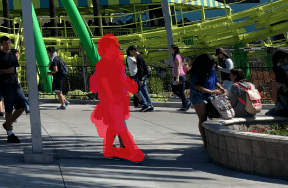

যেমন আপনি দেখতে পাচ্ছেন, চূড়ান্ত ফলাফলটি মোটামুটি পরিষ্কার ছিল। যেখানে তার পা থাকত সেই ছায়া কিছুটা বিকৃত, কিন্তু এখানে আবার মুছে দিলে তা ঠিক হয়ে যাবে। আপনি যদি ঘনিষ্ঠভাবে দেখেন, ব্যাকগ্রাউন্ডে একজন ব্যক্তিরও তাদের পা নকল ছিল, তবে তাদের ধড় নয়- এটি স্থানীয় নমুনা মোডের কারণে। যাইহোক, এটি অনেক কম লক্ষণীয় যখন কেউ বিবেচনা করে যে এটি এর অংশঅনেক বড় ইমেজ।
অধিক অভিন্ন ব্যাকগ্রাউন্ডের বিরুদ্ধে প্রোগ্রামটি সবচেয়ে কার্যকর, কিন্তু যদি আপনার সমস্যা হয়, তাহলে আপনি ম্যানুয়ালি মুছে ফেলার প্যানেলের ডান কোণায় ক্লোন স্ট্যাম্প টুলটি ব্যবহার করতে পারেন। এলাকা।
এটি অন্য যেকোনো ফটো এডিটিং প্রোগ্রামে ক্লোনিং টুলের মতো কাজ করে। আপনি একটি উত্স এলাকা নির্বাচন করুন, তারপরে আপনার পছন্দের নতুন অবস্থানে সামগ্রীটি অনুলিপি করুন৷
পুনরুদ্ধার করুন
আপনি যা চান না তা সরিয়ে ফেললে, আপনি আপনার ফটোটি পুনরায় স্পর্শ করতে চাইতে পারেন শৈল্পিক প্রভাব তৈরি করতে বা নির্দিষ্ট বিভাগ সম্পাদনা করতে। ফটোশপে একটি লেয়ার মাস্ক করার মতন যাতে পরিবর্তনগুলি শুধুমাত্র ছবির কিছু অংশকে প্রভাবিত করে, রিটাচিং ফিচারের জন্য আপনাকে পরিবর্তন করার আগে ছবির অংশ নির্বাচন করতে হবে৷

মাস্কটি লাল, যেমন নির্বাচনের ক্ষেত্রে বিষয়বস্তু অপসারণ করার সময়, কিন্তু আপনি আপনার পরিবর্তনগুলি স্পষ্টভাবে দেখার অনুমতি দিতে দৃশ্যমানতা বন্ধ করতে পারেন। স্লাইডারগুলি ব্যবহার করে, আপনি সম্পূর্ণ রচনা পরিবর্তন না করেই চিত্রের অংশে মানক রঙ এবং টোন সংশোধন করতে পারেন।
আলো পরিবর্তন থেকে ছায়া পর্যন্ত সবকিছুর সাথে, আপনি যে কোনো পছন্দসই প্রভাব তৈরি করতে সক্ষম হবেন। উদাহরণের জন্য, আমি একটি পাম গাছের অংশ নির্বাচন করতে এবং এটিকে উজ্জ্বল ম্যাজেন্টা রঙে পরিবর্তন করতে এই বৈশিষ্ট্যটি ব্যবহার করেছি। যদিও এটি চিত্রের প্রকৃত সম্পাদনার ক্ষেত্রে স্পষ্টতই অসহায় হবে, এটি আপনাকে একটি ধারণা দেবে যে বৈশিষ্ট্যটি শুধুমাত্র একটি এলাকাকে কীভাবে প্রভাবিত করে৷

সামঞ্জস্য করুন
যখন আপনি এটি করতে চান করতেডেডিকেটেড টুল সহ অন্য একটি প্রোগ্রামে আপনার চূড়ান্ত সামঞ্জস্য, Snapheal CK আপনার সম্পূর্ণ চিত্রের রচনা এবং রঙে পরিবর্তন করার জন্য একটি প্রাথমিক সমন্বয় প্যানেল অফার করে৷

এতে কোনও কার্ভ বা স্তরগুলির কার্যকারিতা নেই৷ , কিন্তু আপনি কিছু ফটো এডিটিং মান যেমন কনট্রাস্ট, শ্যাডো এবং তীক্ষ্ণতা পরিবর্তন করতে সক্ষম হবেন৷ অন্যান্য সরঞ্জামগুলির সাথে একত্রিত, এটি আপনার ছবিতে একটি দুর্দান্ত চূড়ান্ত স্পর্শ তৈরি করতে পারে৷
যেমন আপনি এখানে দেখতে পাচ্ছেন, আমার কাছে আমার আসল চিত্র রয়েছে, প্রচুর র্যান্ডম অপরিচিত এবং অবাঞ্ছিত পটভূমি উপাদানগুলির সাথে সম্পূর্ণ৷ দৃশ্যের সবুজ এবং আকাশের নীলের মধ্যে উজ্জ্বলতা এবং বৈসাদৃশ্যের কারণে এটি চোখের উপরও কিছুটা কঠোর।

ইরেজার এবং সমন্বয় ব্যবহার করে, আমি নীচে দেখানো এই চিত্রটি তৈরি করেছি। রংগুলো একটু বেশি বাস্তবসম্মত এবং উষ্ণতর। আমি পর্যটকদের কিছু বৃহৎ গোষ্ঠীর পাশাপাশি ডান দিকের পটভূমিতে থাকা রোলার কোস্টারগুলির একটিকে সরিয়ে দিয়েছি৷

চূড়ান্ত ফলাফলটি শুরু থেকে শেষ পর্যন্ত তৈরি হতে প্রায় 30 মিনিট সময় নিয়েছে৷ আমি যা খুঁজছি তা যদি আমি জানতাম তবে সম্ভবত এটি আরও দ্রুত করা যেত। যদিও কিছু অসম্পূর্ণতা রয়েছে, বিশেষ করে প্রধান রোলার কোস্টারের ডান প্রান্তের কাছে, সামগ্রিক চিত্রটি পরিষ্কার এবং সহজ৷
রপ্তানি এবং ভাগ করুন
আপনার চিত্র সম্পূর্ণ হলে, আপনি চাইবেন প্রোগ্রামের উপরের বাম দিকে আইকনে ক্লিক করে এটি রপ্তানি করতে। এই নিয়ে আসবেএক্সপোর্ট এবং শেয়ারিং অপশন সহ একটি ছোট উইন্ডো।

আপনার কাছে তিনটি প্রধান বিকল্প রয়েছে:
- আপনার ছবি শেয়ার করা যায় এমন একটি ফাইল হিসাবে সংরক্ষণ করুন যা পুনরায় ব্যবহার করা যেতে পারে (যেমন jpeg, PSD ).
- অন্য একটি প্রোগ্রামে আপনার ছবি খুলুন (আপনার অন্যান্য Skylum অ্যাপগুলি আগে থেকে ইনস্টল করা প্রয়োজন)।
- এটি সরাসরি একটি সামাজিক প্ল্যাটফর্মে শেয়ার করুন যেমন মেল বা বার্তা৷
আপনি যা চয়ন করুন না কেন, আপনি সম্ভবত "ছবি সংরক্ষণ করুন" ব্যবহার করে ব্যাকআপ হিসাবে একটি ফাইল কপি তৈরি করতে চাইবেন৷ আপনি যখন এই বিকল্পটি বেছে নেবেন, তখন আপনাকে আপনার ফাইলের নাম দিতে এবং একটি সংরক্ষণের অবস্থান বেছে নিতে বলা হবে৷

আপনার কাছে ফাইলের প্রকারের জন্যও প্রচুর বিকল্প থাকবে৷ ক্লাসিক JPEG, PNG, এবং TIFF বিকল্পগুলি উপলব্ধ, আরও উন্নত PSD সহ আপনি যদি ছবিটি পুনরায় ব্যবহার করতে চান এবং পরে আবার সম্পাদনা করতে চান। এমনকি আপনি PDF হিসেবেও সংরক্ষণ করতে পারেন।

আপনি যা চয়ন করুন না কেন, আপনার ফাইল অবিলম্বে সংরক্ষণ করা হবে এবং আপনি হয় সম্পাদনা চালিয়ে যেতে পারেন বা পরবর্তী কাজটিতে যেতে পারেন।
যদি আপনি চান একটি Skylum ক্রিয়েটিভ কিট প্রোগ্রামের সাথে কাজ চালিয়ে যেতে, আপনি দ্বিতীয় বিকল্পটি ব্যবহার করতে পারেন এবং আপনি কোনটির সাথে কাজ করতে চান তা বেছে নিতে পারেন। এটি ফাইলটি পাঠাবে এবং নির্বাচিত প্রোগ্রামটি এখনই খুলবে, আপনার সময় এবং ঝামেলা সাশ্রয় করবে৷
আপনি সরাসরি মেল, বার্তা বা SmugMug-এও রপ্তানি করতে পারেন৷ আপনি যদি আপনার চিত্রের স্থায়ী সংস্করণ তৈরি না করে প্রতিক্রিয়া খুঁজছেন তবে এটি দুর্দান্ত। যাইহোক, আপনি সম্ভবত একটি অনুলিপি সংরক্ষণ করতে চাইবেন।
স্নাফিল সমস্ত

